几何画板依据坐标画点的具体方法
如果你还不知道如何在几何画板中根据坐标绘制点,请参阅以下教程,了解具体的操作步骤和技巧。 * 几何画板是一款专业的数学绘图软件,可以用来创建各种复杂的图形。 * 在几何画板中,你可以通过输入坐标的数值来精确地定位一个点的位置。 * 下面是一些基本的步骤和提示,帮助你掌握这个功能: * 打开几何画板并选择“新建”选项卡。 * 点击工具栏上的“点工具”,然后点击屏幕上的任意位置以添加一个新的点。 * 要改变点的位置,只需再次单击该点,并将鼠标移动到新的位置上。 * 按住Shift键的同时拖动点,可以在水平或垂直方向上移动它。 * 输入x和y坐标值的方法有两种:一种是手动输入;另一种是在“属性检查器”窗口中更改它们。 * 对于更复杂的应用程序,可能需要编写自定义脚本来自动计算坐标值。 * 使用坐标系可以使你的工作更加准确和高效。要打开坐标系,请转到“查看”菜单,然后选择“显示/隐藏坐标轴”。 记住这些步骤和技巧后,你应该能够熟练地在几何画板中根据坐标绘制点。祝你好运!

新建参数作为横坐标和纵坐标。打开数学课件制作工具,点击上方的“数据”菜单,在其下拉菜单选择“新建参数”命令,在弹出的对话框输入数值3,单位无,新建数值为3的参数t1;接着再执行该命令新建数值为5的参数2。
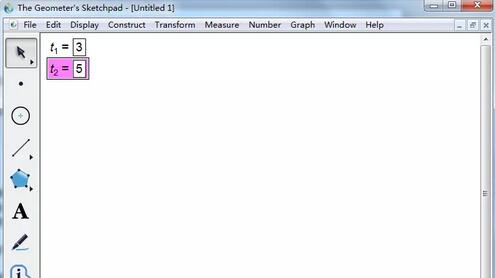
建立坐标系。点击上方“绘图”菜单,然后在其下拉菜单选择“建立坐标系”命令,这样就可以在画板中建立好平面直角坐标系。
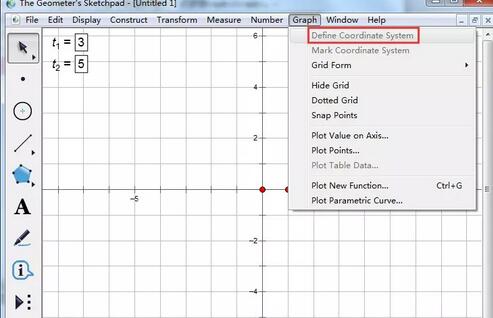
执行绘制点命令。点击上方“绘图”菜单,然后在其下拉菜单选择“绘制点”命令,这样就会弹出绘制点的对话框。
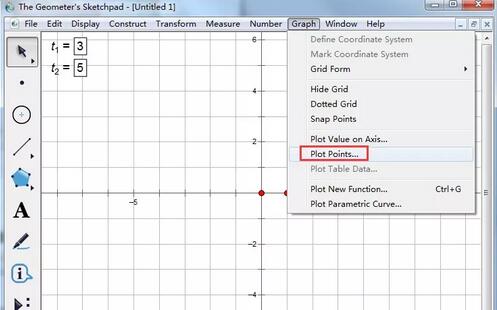
根据坐标画点。在弹出的绘制点对话框依次输入横坐标和纵坐标,然后点击“绘制”按钮,就能在坐标系中画出该点。如图所示,点A就是所画的坐标点,通过度量坐标可以表示出该点的坐标。
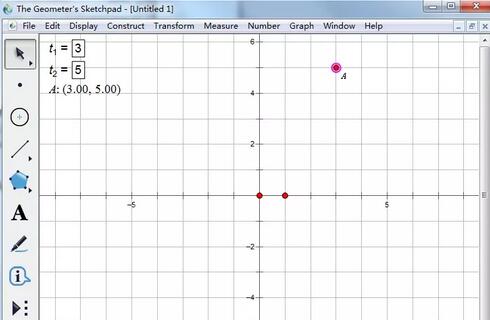
学完本文几何画板依据坐标画点的具体步骤,是不是觉得以后操作起来会更容易一点呢?
文章标题:几何画板依据坐标画点的具体方法
文章链接://www.hpwebtech.com/jiqiao/123867.html
为给用户提供更多有价值信息,ZOL下载站整理发布,如果有侵权请联系删除,转载请保留出处。
相关软件推荐
其他类似技巧
- 2024-12-08 10:39:01画图软件软件推荐哪个 2024免费画图软件软件推荐
- 2024-12-04 16:41:01画图软件软件有哪些好用 高人气免费画图软件软件精选
- 2024-12-01 11:15:01画图软件软件哪些人气高 实用的画图软件软件精选
- 2024-11-26 17:42:01画图软件软件选择哪些 常用的画图软件软件排行榜
- 2024-11-24 18:05:01画图软件软件下载 实用的画图软件软件排行
- 2024-11-13 18:06:01画图软件软件哪个最好用 实用的画图软件软件精选
- 2024-11-05 06:38:01画图软件软件有哪些 免费画图软件软件推荐
- 2024-10-30 15:55:02画图软件软件哪个最好用 高人气免费画图软件软件排行
- 2024-10-30 07:32:02画图软件软件哪个好用 热门画图软件软件推荐
- 2024-10-16 09:42:02画图软件软件推荐哪个 常用的画图软件软件推荐
几何画板软件简介
几何画板是一个通用的数学、物理教学环境,几何画板提供丰富而方便的创造功能使用户可以随心所欲地编写出自己需要的教学课件。zol提供几何画板破解版下载。几何画板是最出色的教学软件之一。它主要以点、线、圆为基本元素,通过对这些基本元素的变换、构造、测算、计算、动画、跟踪轨迹等,构造出其它较为复杂的图形。是数学... 详细介绍»









